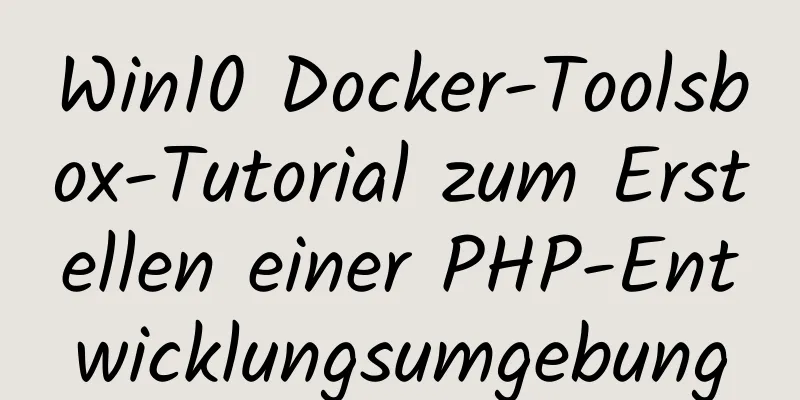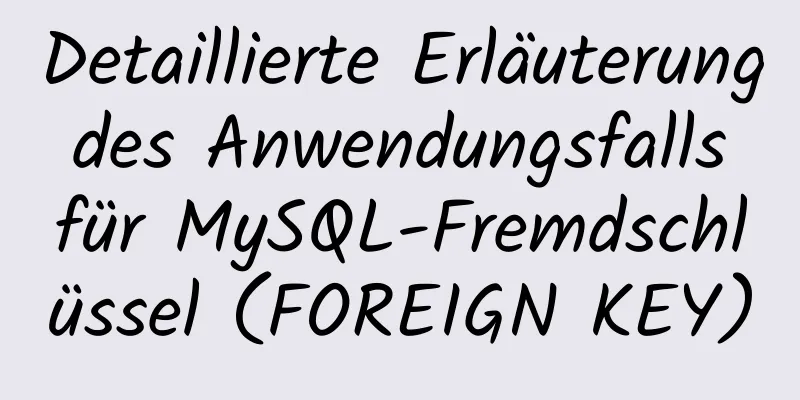Detaillierte Erklärung der Lösung für das beim Start hängengebliebene Ubuntu-Dualsystem

|
Lösung für das Problem, dass das Ubuntu-Dualsystem beim Start hängen bleibt (getestet in Ubuntu 16.04 und 18.04) Problembeschreibung: Wenn Sie das Ubuntu-Dualsystem nach der Installation zum ersten Mal starten, bleibt es bei der Startoberfläche hängen (oder es erscheint ein schwarzer Bildschirm). Dies liegt wahrscheinlich am Grafikkartentreiber. Die Details werden hier nicht erläutert. Die folgende Methode kann das Problem erfolgreich lösen. Meiner persönlichen Erfahrung nach ist dies unter vielen Methoden möglicherweise die einfachste und am einfachsten zu verstehende Methode. Lösung: 1. (Wenn er bereits hängen bleibt, erzwingen Sie das Herunterfahren.) Schalten Sie den Computer ein. 2. (Auf dem Systemauswahlbildschirm) Wählen Sie „Erweiterte Ubuntu-Optionen“ und drücken Sie die Eingabetaste. 3. Wählen Sie den Wiederherstellungsmodus (unter den beiden angezeigten Modi) und drücken Sie die Eingabetaste. 4. Wählen Sie grub (unter den vielen angezeigten Optionen) und drücken Sie die Eingabetaste (Sie sehen Codezeilen vorbeilaufen, die sehr cool aussehen); 5. (Nachdem Sie den obigen Code ausgeführt haben, sollten Sie zur Benutzeroberfläche mit vielen Optionen zurückkehren können.) Wählen Sie „Fortsetzen“ und drücken Sie die Eingabetaste, um das System aufzurufen. Tatsächlich können Sie bei jedem Start des Computers auf das System zugreifen, dies ist jedoch sehr mühsam. Lassen Sie uns daher die folgenden dauerhaften Änderungen vornehmen (vorausgesetzt, Sie haben das System über die obige Methode aufgerufen): 1. Ändern Sie die Datei /etc/default/grub: Terminaleingabe: (Dieser Befehl erfordert die Eingabe des Benutzerkennworts, um die Identität zu bestätigen. Beim Eingeben des Kennworts wird die Seite nicht angezeigt. Achten Sie nur darauf, es korrekt einzugeben.) sudo gedit /etc/default/grub Ändern Sie in der geöffneten Datei „quiet splash“ in „quiet splash nomodeset“ und speichern Sie die Datei. 2. Aktualisieren Sie das geänderte Grub: Öffnen Sie das Terminal auf dem Desktop und geben Sie ein: sudo update-grub Drücken Sie einfach die Eingabetaste. Das obige Problem ist perfekt gelöst. Sie können das System in Zukunft normal aufrufen. empfehlen: Wenn Sie die Root-Berechtigung öffnen und sich als Root-Benutzer anmelden möchten, lesen Sie mein Blog: Ubuntu 18.04 – Root-Berechtigung erhalten und sich als Root-Benutzer anmelden oder Ubuntu 16.04 – Root-Berechtigung erhalten und sich als Root-Benutzer anmelden. Das Obige ist der vollständige Inhalt dieses Artikels. Ich hoffe, er wird für jedermanns Studium hilfreich sein. Ich hoffe auch, dass jeder 123WORDPRESS.COM unterstützen wird. Das könnte Sie auch interessieren:
|
<<: Importieren Sie die CSV-Datei mit Navicat in MySQL
>>: Lösung für das Vue-Routing: Diese Seite mit dem Sprung „this.route.push“ wird nicht aktualisiert
Artikel empfehlen
Implementierung und Optimierung von MySql-Unterabfragen IN
Inhaltsverzeichnis Warum ist IN langsam? Was ist ...
MySQL erhält schnell den Tabelleninstanzcode ohne Primärschlüssel in der Bibliothek
Überblick Lassen Sie uns einige SQL-Anweisungen z...
Tutorial zur Installation und Konfiguration von MySQL Workbench unter CentOS
In diesem Artikel finden Sie das Installations- u...
Detaillierte Erläuterung der MySQL-Existes- und Not-Existes-Beispiele
Detaillierte Erläuterung der MySQL-Existes- und N...
MySQL5.7 Master-Slave-Konfigurationsbeispielanalyse
Implementierungsmethode für die MySQL5.7-Master-S...
Tutorial zur Installation von MySQL 5.7.18 unter Windows 10
In diesem Tutorial erfahren Sie alles über die In...
Beispielanalyse zum Beheben von Problemen in historischen Linux-Images
Fix für Probleme mit historischen Linux-Images De...
js, um eine einfache Lotteriefunktion zu erreichen
In diesem Artikel wird der spezifische Code von j...
Allgemeine Benennungsregeln für CSS-Klassen und IDs
Öffentlicher Name der Seite: #wrapper - - Der äuß...
Detaillierte Erklärung der Vue-Optionen
Inhaltsverzeichnis 1. Was sind Optionen? 2. Welch...
Implementierung der Bereitstellung des Apollo-Konfigurationscenters mithilfe von Docker in CentOS7
Apollo Open Source-Adresse: https://github.com/ct...
Detailliertes Verständnis des Lebenszyklusvergleichs zwischen Vue2 und Vue3
Inhaltsverzeichnis Zyklusvergleich Verwendung Zus...
Installieren von MySQL 8.0.12 basierend auf Windows
Dieses Tutorial ist nur auf Windows-Systemen anwe...
Kopieren von Node.js-Dateien, Erstellen von Ordnern und andere damit verbundene Vorgänge
NodeJS kopiert die Dateien: Für den Kopiervorgang...
JavaScript generiert zufällige Grafiken durch Klicken
In diesem Artikel wird der spezifische Code von J...